获取哈希值的方法:
下载 openssl-0.9.8k_WIN32
下载地址:
具体下载目录在 /2013年资料/2月/6日/GTK 3.x主题:SimpleX-Red
下载完成后,解压到C盘根目录
进入cmd 粘贴以下字符串,keystore默认密码为Android 注意不要写错了。出来一串字符则为我们所需要的哈希值。
keytool -export -alias myAlias -keystore C:\Users\Administrator\.android\debug.keystore | C:\openssl-0.9.8k_WIN32\bin\openssl sha1 -binary | C:\openssl-0.9.8k_WIN32\bin\openssl enc -a -e
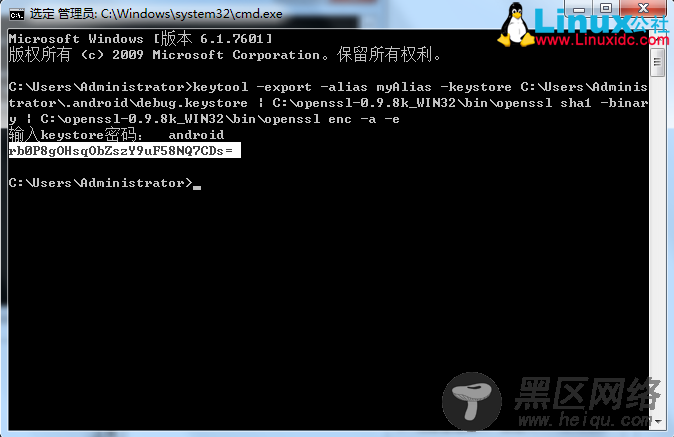
注意还有一个地方也要填入刚刚获取的哈希值!


ok ! 配置就完成了!
5、下面就让我们来看看项目工程中是怎么配置的
在AndroidMainfest.xml中添加网络权限和在facebook中创建应用的App Id
<?xml version="1.0" encoding="utf-8"?>
<manifest xmlns:android="http://schemas.android.com/apk/res/android"
package="com.thirdfacebook"
android:versionCode="1"
android:versionName="1.0" >
<uses-sdk
android:minSdkVersion="8"
android:targetSdkVersion="16" />
<uses-permission android:name="android.permission.INTERNET"/>
<application
android:allowBackup="true"
android:icon="@drawable/ic_launcher"
android:label="@string/app_name"
android:theme="@style/AppTheme" >
<activity
android:name="com.thirdfacebook.MainActivity"
android:label="@string/app_name" >
<intent-filter>
<action android:name="android.intent.action.MAIN" />
<category android:name="android.intent.category.LAUNCHER" />
</intent-filter>
</activity>
<meta-data android:name="com.facebook.sdk.ApplicationId" android:value="@string/app_id"/>
</application>
</manifest>
在string.xml中加入app_id
<?xml version="1.0" encoding="utf-8"?>
<resources>
<string>ThirdFacebook</string>
<string>Hello world!</string>
<string>Settings</string>
<string>158121714340391</string>
</resources>
OK!运行项目没有报错,证明集成FacebookSDK就成功了,下篇文章则介绍一下使用Facebook登录!
